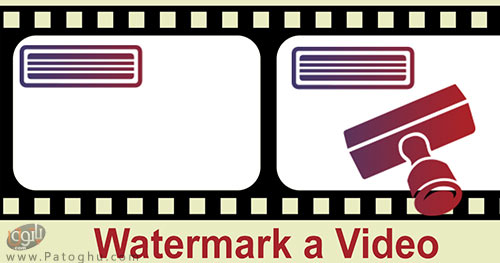در فضای اینترنت همیشه افرادی هستند که عکس ها و ویدئو های اشخاص دیگر را بدون اجازه ذخیره کرده و به نام خودشان در پروژه های مختلف استفاده می کنند و این جاست که واترمارک ها به کار می آیند. واترمارک نشانه ای است که با قرار دادن آن روی یک عکس یا ویدئو می توانید از به سرقت رفتن آن توسط دیگران جلوگیری کنید. در واقع واترمارک مانند نوعی امضاست که یک عکس یا ویدئو را به نام شما ثبت می کند و هر کس که آن واترمارک را ببیند متوجه می شود که اثر متعلق به شماست. قرار دادن واتر مارک بر روی عکس ها کار بسیار آسانی است و برنامه های بسیاری برای این کار طراحی و عرضه شده اند. ولی قرار دادن واترمارک بر روی ویدئو ممکن است به آسانی قرار دادن واترمارک بر روی عکس نباشد. برنامه های کم تری برای افزودن واترمارک به ویدئو وجود دارد و برنامه هایی که این قابلیت را دارند ممکن است فرآیند انجام کار در آن ها کمی پیچیده باشد. خوشبختانه ما روشی آسان برای افزودن واترمارک به ویدئو در اندروید پیدا کرده ایم که از طریق اپلیکیشن ویرایشگر ویدئو InShot امکان پذیر و قابل انجام است. با آموزش کامل افزودن واترمارک به ویدئو در اندروید تا پایان ما را همراهی کنید!
فهرست مقاله
Toggleروش اول: افزودن یک تصویر به عنوان واترمارک
در این روش به شما آموزش می دهیم که چگونه می توانید یک تصویر را به عنوان واترمارک در ویدئو قرار دهید. البته تصویر انتخابی باید یک تصویر png بدون پس زمینه باشد. نحوه ی انجام کار به ترتیب زیر می باشد:
1.ابتدا اپلیکیشن دانلود InShot را و در دستگاه خود نصب کنید.
2.پس از نصب برنامه را اجرا کنید و ویدویی که می خواهید واترمارک گذاری کنید را انتخاب کنید.
3.پس از این که ویدئو باز می شود واترمارک برنامه ی InShot را در گوشه ی پایین ویدئو مشاهده خواهید کرد. شما به راحتی می توانید آن را حذف کنید. بدین منظور بر روی علامت x کوچک گوشه ی واترمارک ضربه بزنید و گزینه ی Free Remove را در پنجره ی بعدی انتخاب کنید. با انتخاب این گزینه باید یک تبلیغ چند ثانیه ای را مشاهده کنید تا واترمارک از ویدئو حذف شود.

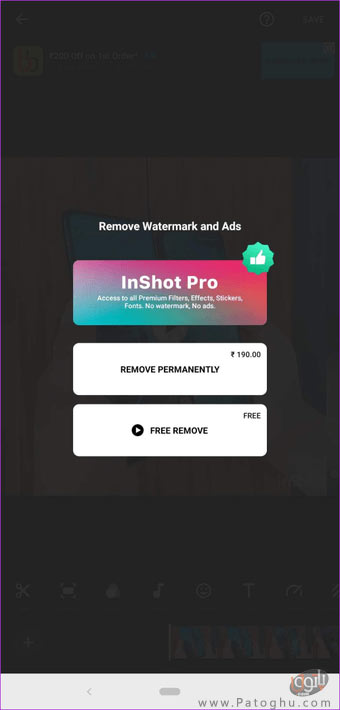
4.حال ویدئو ی شما آماده ی واترمارک گذاری است. البته قبل از این کار می توانید ویرایش های دلخواه تان نظیر trim ، cut و … را بر روی ویدئو تان انجام دهید.

5.پس از انجام ویرایش های دلخواه، بر روی آیکون استیکر ضربه بزنید. سپس آیکون gallery را انتخاب کنید. در این مرحله می خواهیم واترمارک مورد نظر مان را به عنوان استیکر به عکس اضافه کنیم. پس از این که به گالری دستگاه تان هدایت شدید تصویر مورد نظر خود را انتخاب کنید. همان طور که گفتیم برای زیبایی بیشتر بهتر است این تصویر، پس زمینه نداشته باشد.

6.پس از انتخاب و آپلود تصویر بر روی گزینه ی Done ضربه بزنید. سپس مشاهده می کنید که به تایم لاین ویدیو تان یک لایه ی جدید افزوده شده است. طول این لایه ی جدید تعیین می کند چه مدت واترمارک در ویدیوی شما ظاهر می شود. اگر تمایل دارید واترمارک مدت زمان کم تری در ویدئوی شما قرار داشته باشد و پس از چند ثانیه ناپدید شود، اسلایدر را به سمت چپ بکشید ولی اگر می خواهید واتر مارک در تمام طول ویدئو باقی بماند اسلایدر را بگیرید و آن را تا انتهای ویدیو بکشید. سپس بر روی گزینه ی Done ضربه بزنید تا تغییرات اعمال شود.

7.حال بر روی واترمارک ضربه بزنید و و آن را به جایی که تمایل دارید قرار بگیرد بکشید. همچین می توانید با استفاده از آیکون پیکان گوشه ی واترمارک آن را تغییر اندازه دهید و به دلخواه خود کوچک یا بزرگ کنید.
به این ترتیب تصویر انتخابی به عنوان واترمارک در ویدئوی شما قرار می گیرد. شما همچنین می توانید با کلیک بر روی آیکو ن کوچک ادیت گوشه ی واترمارک، ویرایش های مختلفی را بر روی آن انجام دهید.
روش دوم: افزودن متن به عنوان واترمارک
InShot همچنین به شما امکان می دهد تا به ویدئوی خود متن نیز اضافه کنید. این روند تقریباً به روشی که در بالا توضیح داده شد شبیه است با این تفاوت که به جای stickers از قابلیت Text برای درج واترمارک استفاده خواهیم کرد. . نحوه ی انجام کار به ترتیب زیر می باشد:
1.برنامه را اجرا کرده و ویدئوی مورد نظر خود را د ر برنامه باز کنید.
2.بر روی آیکون T ضربه بزنید و متنی که می خواهید به عنوان واترمارک در ویدئو درج شود را وارد کنید.
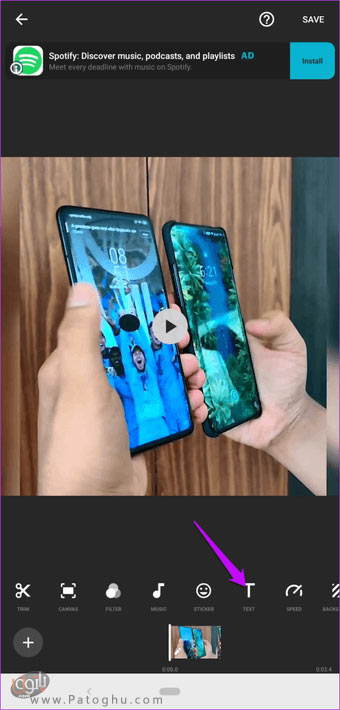
3.پس از وارد کردن متن دلخواه خود، از طریق کشیدن اسلایدر های موجود در تایم لاین مدت زمانی که می خواهید واتر مارک در ویدئو نمایش داده شود را تعیین کنید. (مانند مرحله ی 6 روش قبل)

4.خوشبختانه در این برنامه استایل ها ، فونت ها و رنگ های مختلفی جهت ویرایش متن وجود دارد که از طریق آن می توانید واترمارک خود را زیبا تر و خاص تر جلوه بدهید. برای تغییر استایل و رنگ متن ، بر روی آیکون رنگین کمانی در نوار پایین تصویر ضربه بزنید. حال رنگ و استایل دلخواه خود را انتخاب کرده و سپس بر روی آیکون Save ضربه بزنید تا تغییرات اعمال شده ذخیره شود.
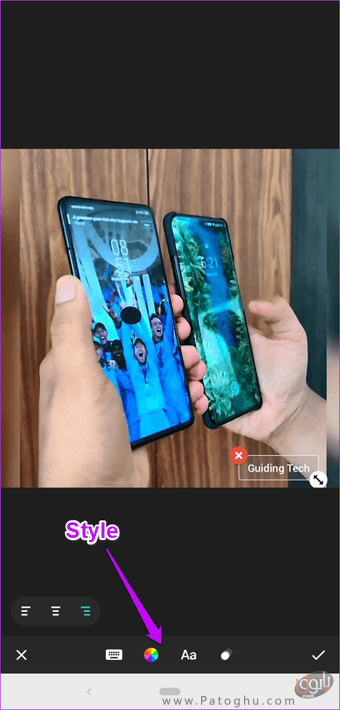

5.در صورت تمایل می توانید فونت متن تان را نیز تغییر بدهید. برای این کار بر روی آیکون Aa ضربه بزنید و از میان فونت های موجود فونت دلخواه خود را انتخاب کنید.
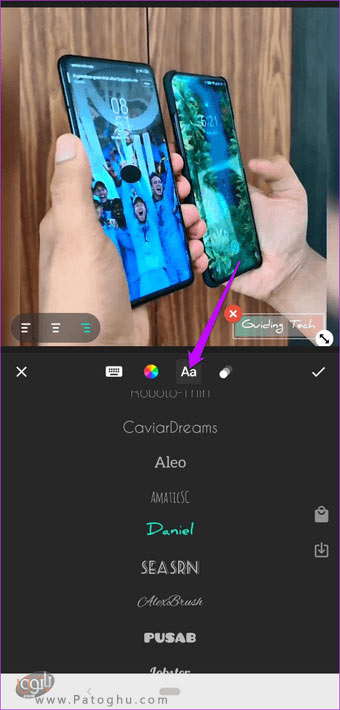
به این ترتیب متن وارد شده به عنوان واترمارک در ویدئوی شما قرار می گیرد و شما می توانید به آسانی با این روش ساده بر روی ویدئو های خود در اندروید واترمارک قرار دهید. امیدواریم که از آموزش امروز ما لذت برده باشید.